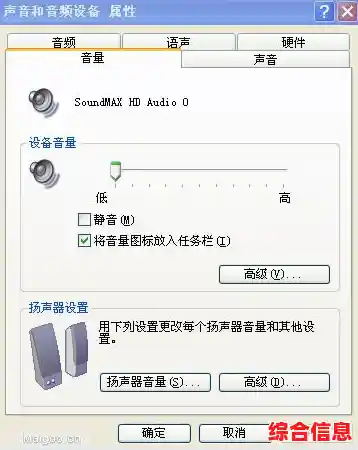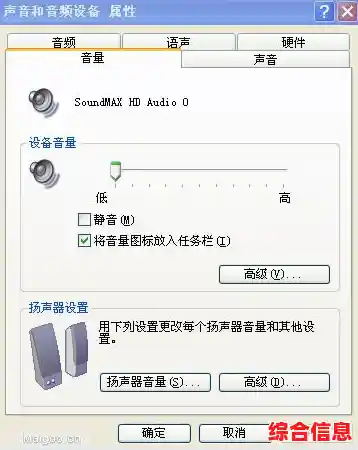别着急,麦克风没声音是个很常见的问题,通常通过一些简单的步骤就能解决,我们从头开始,一步步来检查,就像侦探破案一样,找到问题所在。
第一步:最基础的物理检查
在折腾电脑设置之前,先确保一些最基本的东西没问题,这能省去很多不必要的麻烦。
- 检查连接: 如果你的麦克风是带有线缆的(比如台式机常用的独立麦克风或耳麦),请确保插头已经完全插紧了,稍微松一点都可能导致接触不良,如果是USB接口的麦克风,试着换一个电脑上的USB插口试试,有时候某个接口可能供电不足或出现故障。
- 检查静音开关: 很多耳机或麦克风上会有一个物理的静音开关或按钮,请仔细查看你的设备,确保它没有被意外拨到静音状态,这个开关通常带有一个麦克风图标,上面画个斜杠。
- 试试其他设备: 如果可能,把这个麦克风拿到另一台电脑或手机上试试看,如果另一台设备上也没声音,那很可能就是麦克风本身坏了,如果另一台设备正常,那问题就出在你原来的电脑设置上。
第二步:检查电脑的系统设置(以Windows 11/10为例)
这是最核心的排查环节,我们主要在系统的声音设置里进行操作。
- 打开声音设置: 在电脑屏幕右下角的任务栏上,找到一个喇叭形状的图标,用鼠标右键点击它,然后选择“声音设置”。
- 选择正确的输入设备: 进入设置页面后,找到“输入”这一部分,这里会有一个下拉菜单,列出你电脑上所有可用的麦克风,你的麦克风可能叫“麦克风阵列”、“外部麦克风”或者你耳机的品牌名(如“Logitech麦克风”),确保这里选中的是你正在使用的那个麦克风,而不是“立体声混音”或其他选项。
- 测试麦克风: 在选择了正确的麦克风后,你会看到一个“测试麦克风”的选项,旁边可能有一个音量条,对着麦克风说几句话,看看这个音量条有没有绿色的波动,如果有波动,说明麦克风是工作的,系统已经接收到了声音,如果完全没有反应,继续下一步。
- 检查音量和权限:
- 音量: 在同一个页面,确保“音量”滑块没有被拉到最低,把它调到中间或更高的位置。
- 应用权限: 这一点非常重要!往下滑动,找到“更多声音设置”或直接搜索“麦克风隐私设置”,系统会有一个总开关,允许应用访问你的麦克风,请确保这个开关是“开启”状态,在下方的应用列表中,找到你正在使用的软件(比如微信、腾讯会议、游戏等),确保这些具体应用的麦克风访问权限也是开启的,有时候系统更新后,这些权限可能会被重置。
第三步:检查具体应用程序的设置
即使系统层面设置正确,但你用的那个软件可能有自己的小脾气。
- 进入软件设置: 打开你用来语音通话或录音的软件(例如Zoom、钉钉、游戏内的语音聊天等),找到它的“设置”或“偏好设置”选项。
- 查找音频/声音设置: 在设置里,找到“音频”、“声音”或“语音”相关的选项卡。
- 选择输入设备: 和系统设置类似,软件里也会有一个选择输入设备的菜单,确保这里选择的麦克风,和你在Windows系统里选择的是同一个,有时候软件会默认选择另一个设备。
- 检查软件内的静音: 确保你没有在软件内部按下“静音”按钮,很多会议软件和游戏在界面上有一个很明显的麦克风图标,点击它会切换静音状态。
第四步:更新或重新安装驱动程序
驱动程序就像是硬件(麦克风)和操作系统(Windows)之间的翻译官,如果翻译官出了问题,双方就无法沟通。
- 检查驱动: 在桌面左下角的搜索框里输入“设备管理器”并打开,找到“音频输入和输出”或“声音、视频和游戏控制器”并点击展开,你会看到你的声卡和麦克风设备。
- 更新驱动: 在你的麦克风或声卡设备上右键点击,选择“更新驱动程序”,可以先尝试让系统自动搜索更新,如果不行,可以到你电脑品牌或声卡品牌(如Realtek)的官方网站,根据你的电脑型号下载最新的声卡驱动进行安装。
- 重新安装驱动: 如果更新无效,可以尝试在设备管理器里右键点击设备,选择“卸载设备”,然后重启电脑,电脑重启后,通常会自动重新识别并安装驱动程序,这能解决很多因驱动文件损坏导致的问题。
第五步:排查软件冲突
同时运行多个需要使用麦克风的程序,它们可能会“打架”,争抢麦克风的使用权,尝试关闭所有不必要的软件,特别是那些可能后台运行的语音助手、聊天工具等,然后只打开你需要的那个程序再试一次。
总结一下排查思路:从简单的物理连接和开关开始,再到系统的声音和隐私设置,然后是具体软件的设置,最后考虑驱动和软件冲突,按照这个顺序,绝大多数麦克风无声的问题都能得到解决,如果以上所有方法都尝试过后问题依旧,那可能是麦克风硬件本身或电脑的音频接口出现了物理损坏,这时可能需要考虑维修或更换设备了。